Discord ist der Online-Treffpunkt für jeden Spieler. Mit Discord können Sie mit Ihren Freunden chatten, sich in Echtzeit mit ihnen unterhalten und sogar Videos von Gameplay-Highlights senden. Wer möchte schließlich nicht ab und zu mit einem Penta-Kill oder einem Team-Wipe prahlen?
Das Hochladen von Videos auf Discord ist nicht sehr kompliziert. Sie können die Discord-App installieren und Ihren Desktop und Ihre mobilen Geräte verwenden, um Videos hochzuladen. Darüber hinaus können Betriebssysteme wie Windows und Mac für PC und Android und iOS für Smartphones verwendet werden, um Videos über Discord zu teilen.
Wichtige Dinge, die Sie beachten sollten, bevor Sie Videos auf Discord senden
Bevor Sie eine Videodatei über Discord senden, überprüfen Sie, ob die Datei die folgenden Parameter erfüllt:
So senden Sie Videos auf Discord in Windows
1. Doppelklicken Sie auf der Startseite Ihres Desktops auf die Discord-Verknüpfung.
2. Wenn Sie die Verknüpfung nicht auf Ihrer Desktop-Seite haben, klicken Sie auf die Suchschaltfläche am unteren Bildschirmrand. Geben Sie Discordein und klicken Sie auf das erste Ergebnis.
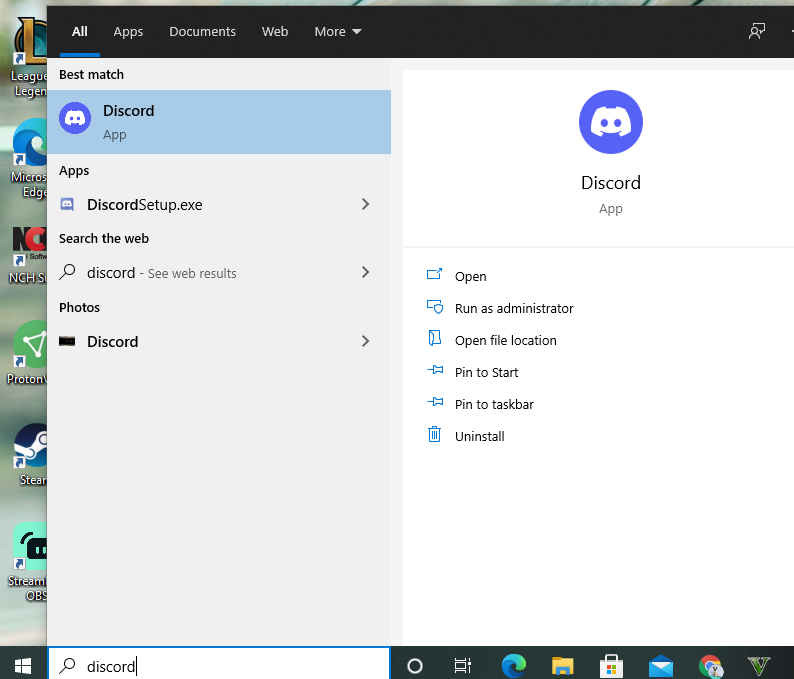
3. Klicken Sie auf den Server und dann auf den Kanal, auf dem Sie das Video teilen möchten. Die Chat-Seite befindet sich auf der linken Seite Ihrer Discord-Hauptseite und kann entweder ein privater Chat oder ein Chat innerhalb eines Servers sein.
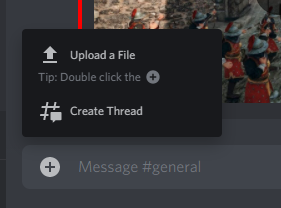
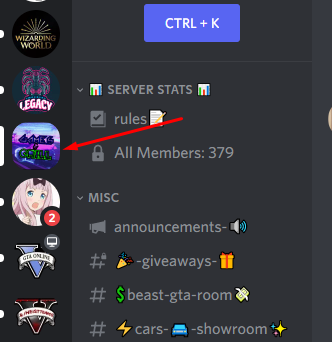
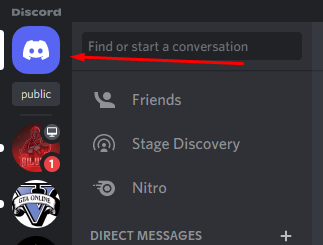

4. Klicken Sie auf dem Kanal- oder Chat-Bildschirm auf das Plus-Symbol (+)links neben dem Textfeld, um Ihren Dateibrowser zu öffnen.
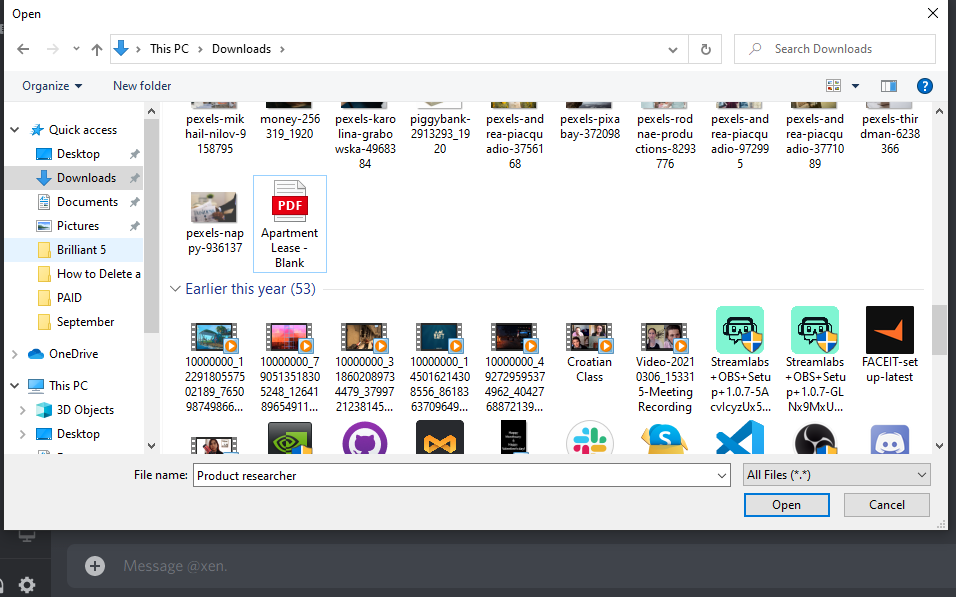
5. Navigieren Sie zu dem bestimmten Ordner, der das Video enthält. Sie haben die Möglichkeit, einen Kommentar hinzuzufügen, bevor Sie das Video hochladen. Aktivieren Sie das Kontrollkästchen Als Spoiler markieren, um eine Vorschau des Videos anzuzeigen. Klicken Sie auf Hochladen, um mit dem Hochladen zu beginnen.
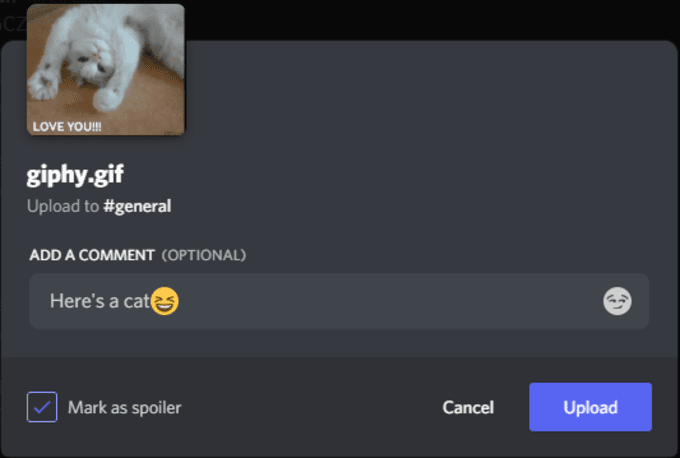
So senden Sie Videos auf Discord auf dem Mac
1. Klicken Sie auf Ihrem Mac Schreibtisch auf die Discord-App.
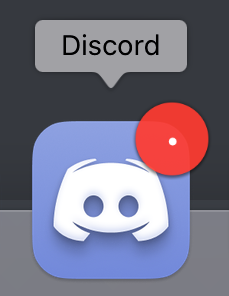
2. Klicken Sie auf den Kontakt oder Kanal, an den Sie das Video senden möchten. Doppelklicken Sie anschließend auf das Plus-Symbol (+)links neben dem Textfeld.
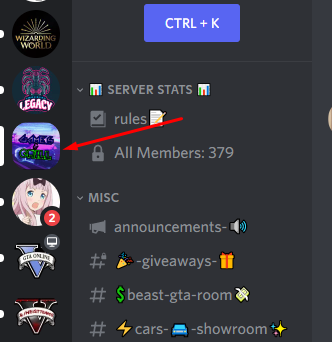
3. Alternativ können Sie auch einmal auf das +-Symbol klicken und dann im Popup-Fenster auf die Option Datei hochladenklicken.
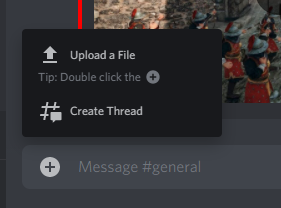
4. Navigieren Sie zu der Videodatei auf Ihrem Computer, klicken Sie darauf und dann auf Öffnen.
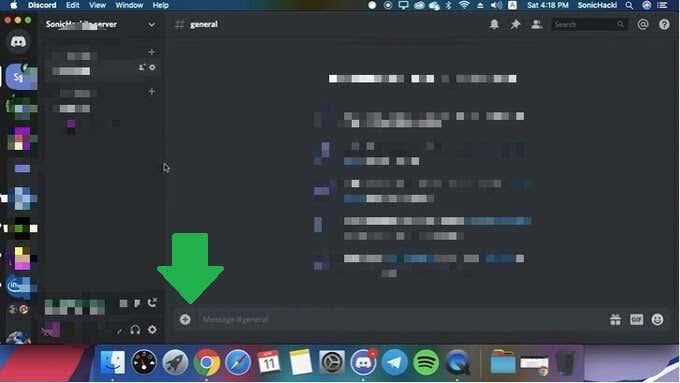
5. Bevor Sie die Videodatei hochladen, können Sie einen Kommentar hinzufügen, das Kästchen Als Spoiler markierenaktivieren (um eine Vorschau des Videos anzuzeigen) und auf Hochladenklicken.
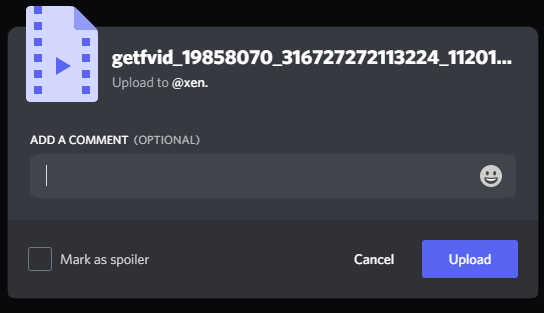
So senden Sie Videos auf Discord in Android
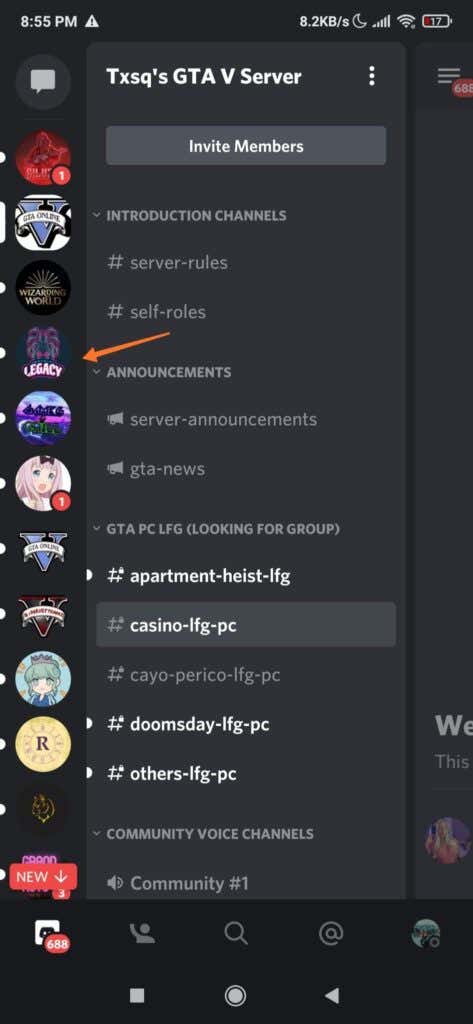
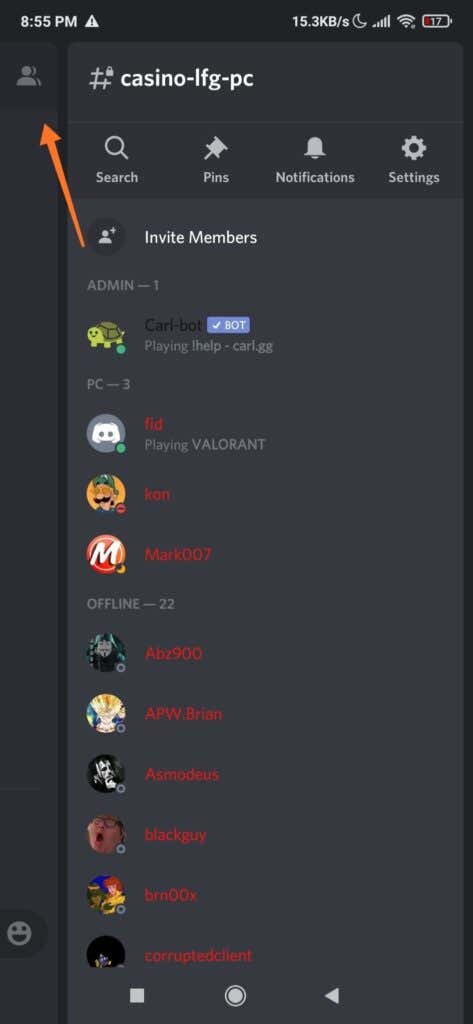
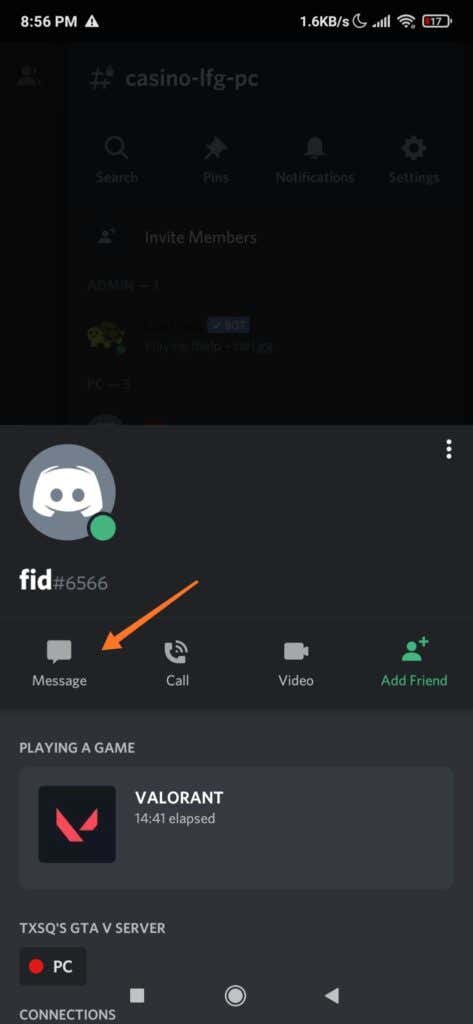
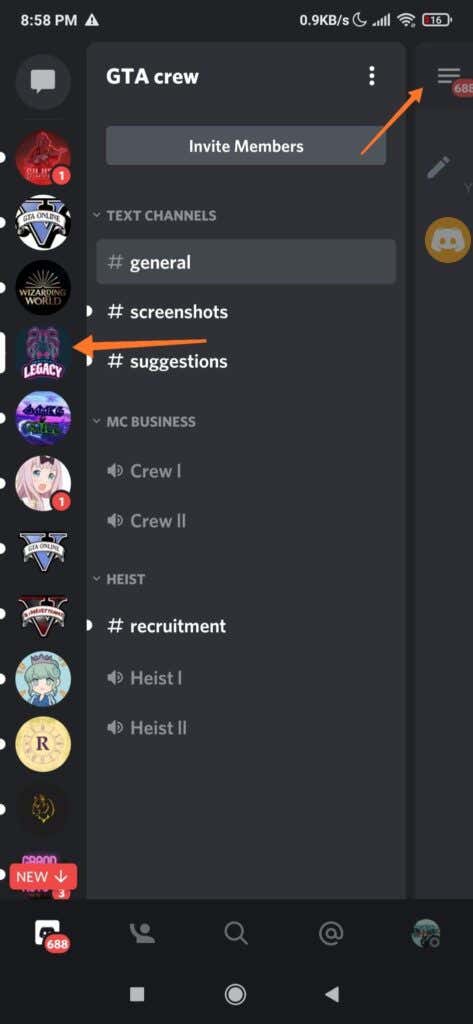
3. Tippen Sie auf das Bildsymbol auf der linken Seite des Textfelds. Wenn Sie zum ersten Mal ein Bild oder Video mit Discord senden, werden Sie um vollen Zugriff auf Bilder und andere ähnliche Medien auf Ihrem Smartphone gebeten.
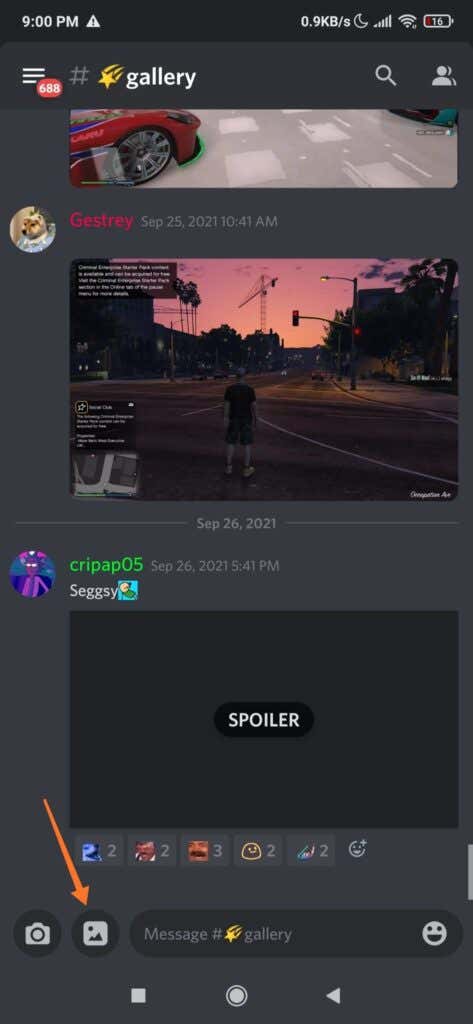
4. Tippen Sie auf das Bildsymbol, um die Galerie Ihres Tablets oder Smartphones zu durchsuchen. Navigieren Sie zu der Videodatei, die Sie hochladen möchten.
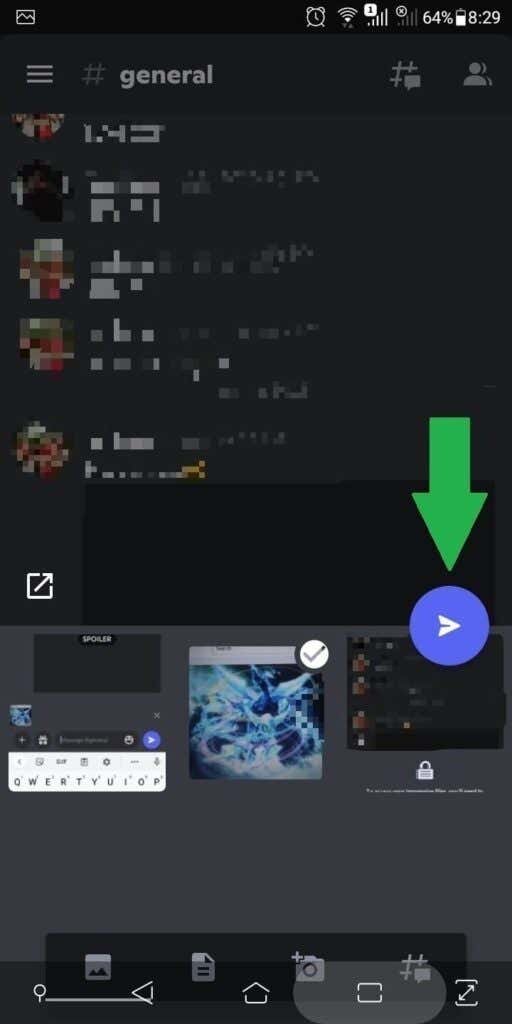
5. Tippen Sie auf die Videodatei, die Sie hochladen möchten. Tippen Sie abschließend auf die Schaltfläche Senden(das blaue Kreissymbol mit einem Papierflieger in der Mitte).
So senden Sie Videos auf Discord auf dem iPhone
1. Tippen Sie auf Ihrem Apple-Gerät auf die Discord-App.
2. Wenn Sie das Video per Direktnachricht senden möchten, tippen Sie auf das Nachrichtensymbol oben links auf dem Bildschirm. Suchen Sie als Nächstes die Person, der Sie eine Nachricht senden möchten, und tippen Sie auf deren Namen.
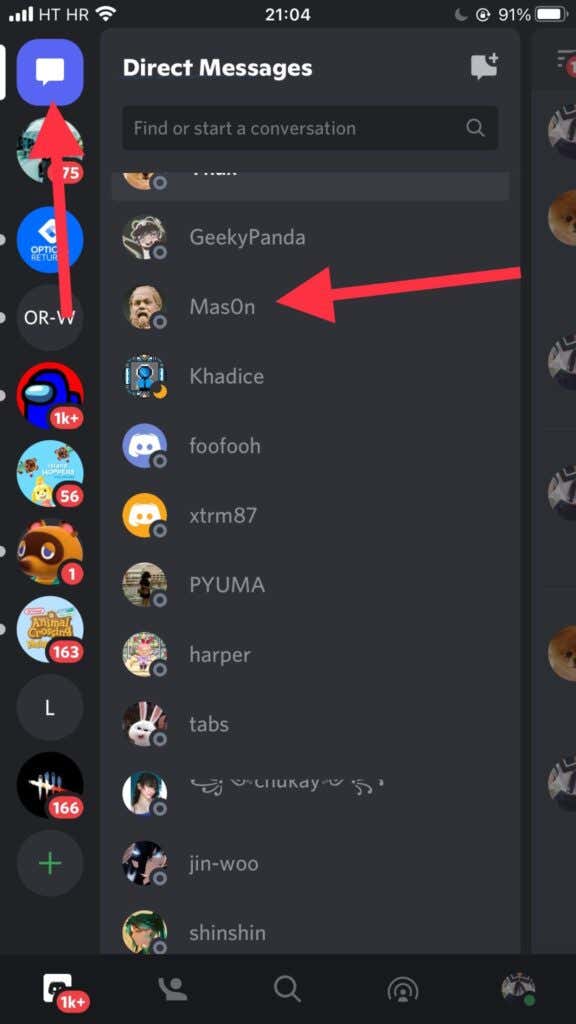
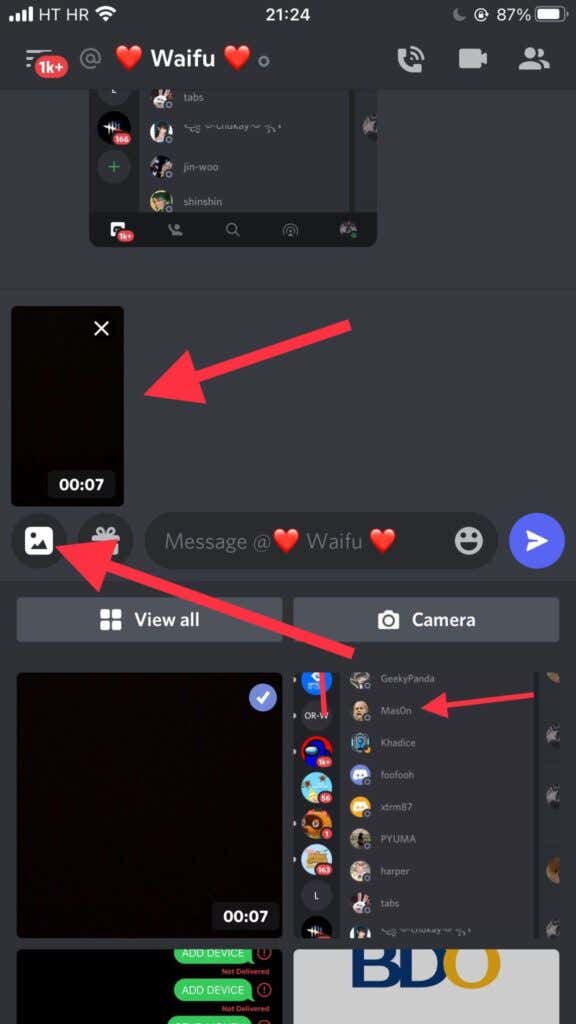
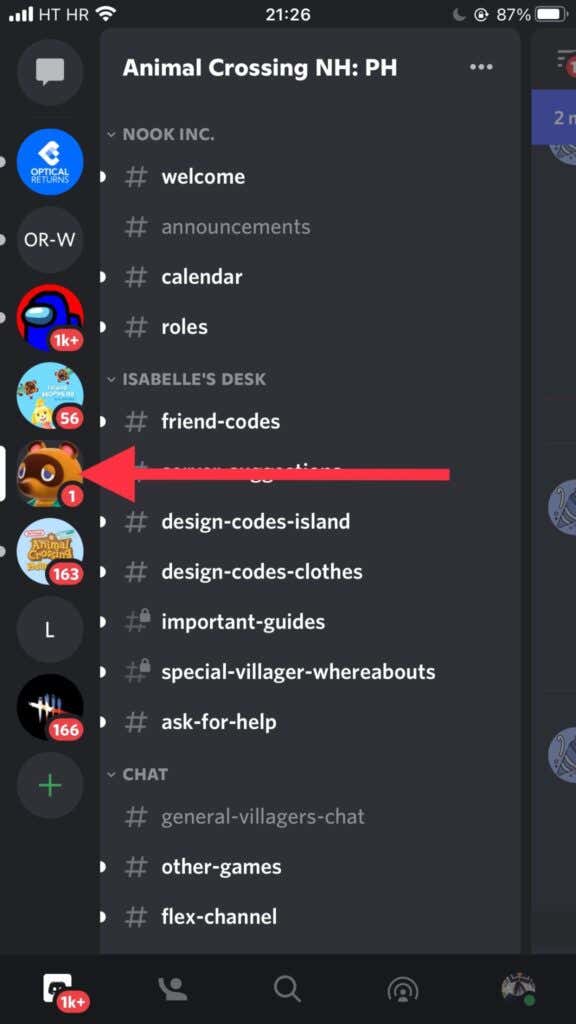
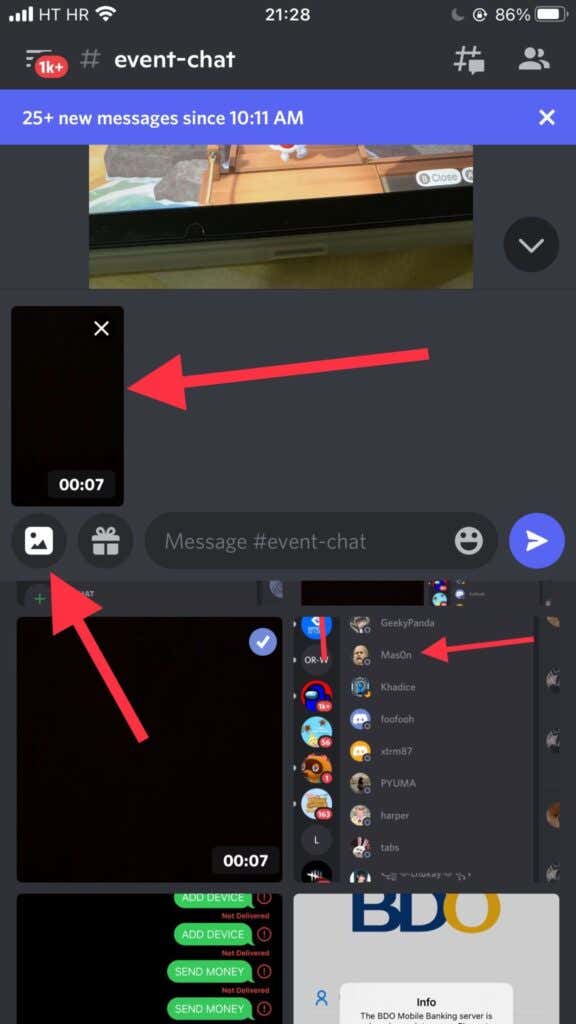
Videodateien auf Discord teilen, die größer als 8 MB sind
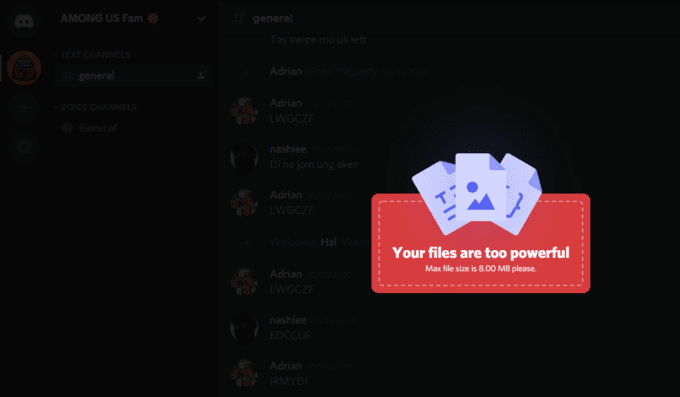
1. Öffnen Sie Ihren bevorzugten Browser mit einem Desktop- oder Mobilgerät.
2. Gehen Sie zu Imgur.com.
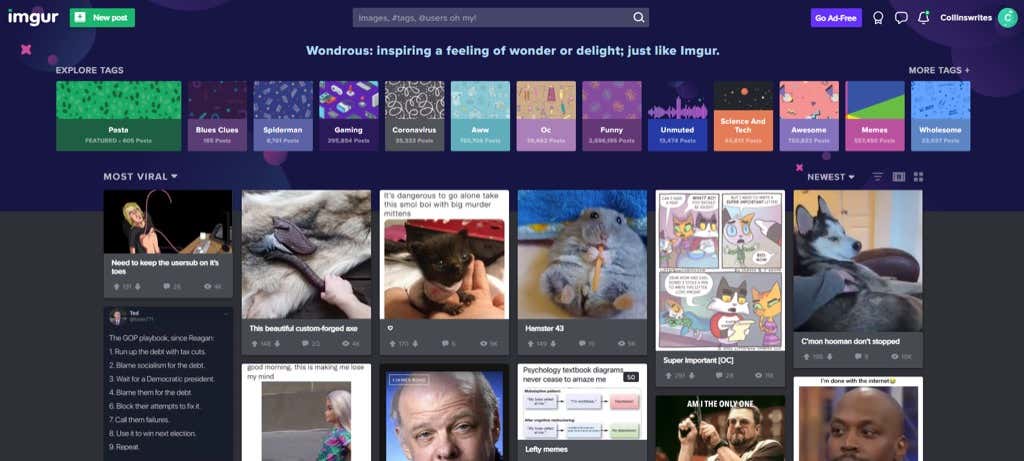
3. Klicken Sie oben links auf der Startseite auf die Schaltfläche Neuer Beitrag.
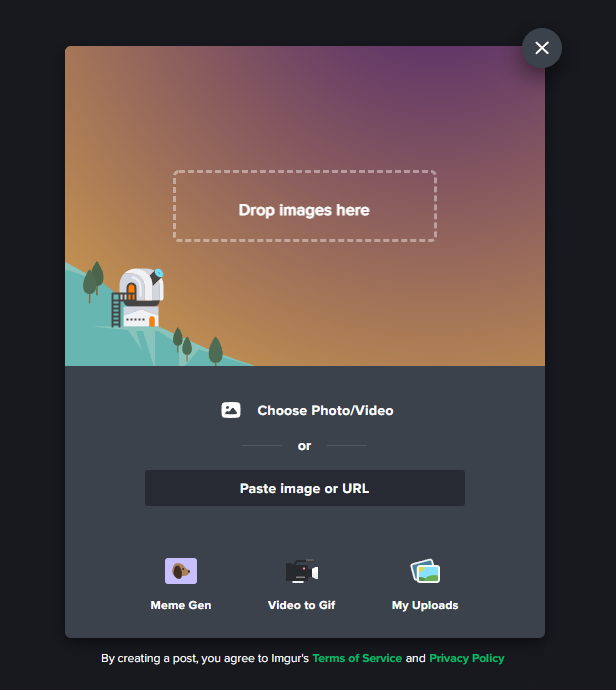
4. Ziehen Sie das Video, das Sie senden möchten, per Drag-and-Drop. Sie können auch auf Bilder hier ablegenklicken, um einen Dateibrowser zu öffnen.
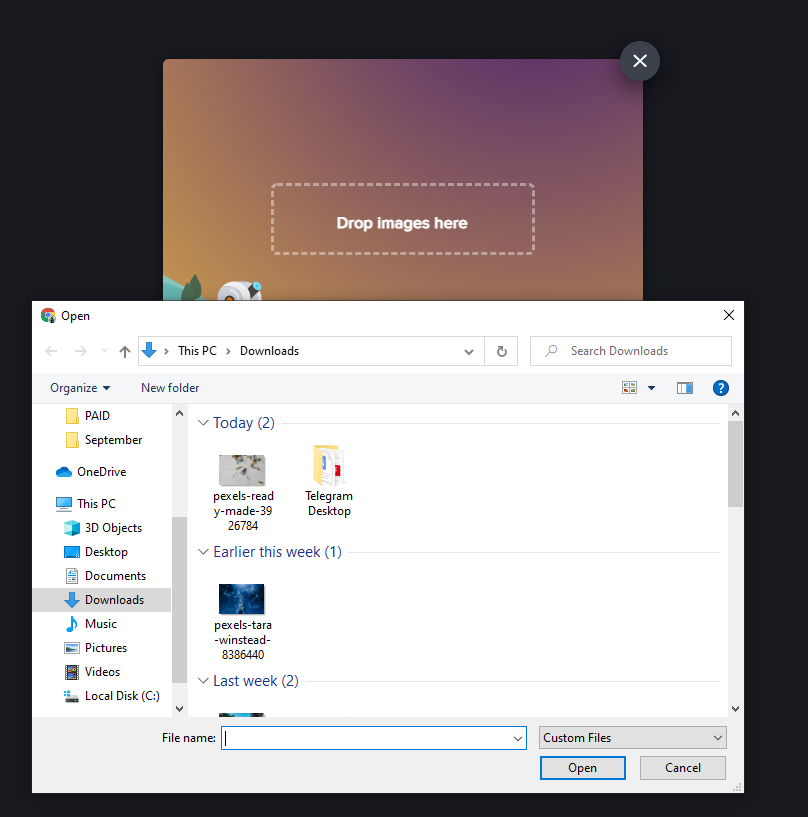
5. Suchen Sie die Videodatei, die Sie hochladen möchten, wählen Sie sie aus und klicken Sie auf Öffnen.
6. Imgur zeigt dann eine Popup-Option an, in der Sie gefragt werden, ob Sie das Audio der Videodatei behalten möchten oder nicht. Wenn Sie das Video behalten möchten, klicken Sie auf Ja, Audio behalten, andernfalls klicken Sie auf Nein.
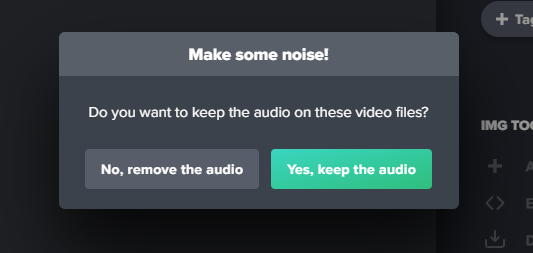
7. Warte, bis das Video hochgeladen ist. Sie können den Namen des Videos auch ändern, indem Sie ihn in das Textfeld Geben Sie Ihrem Beitrag einen Titeleingeben.
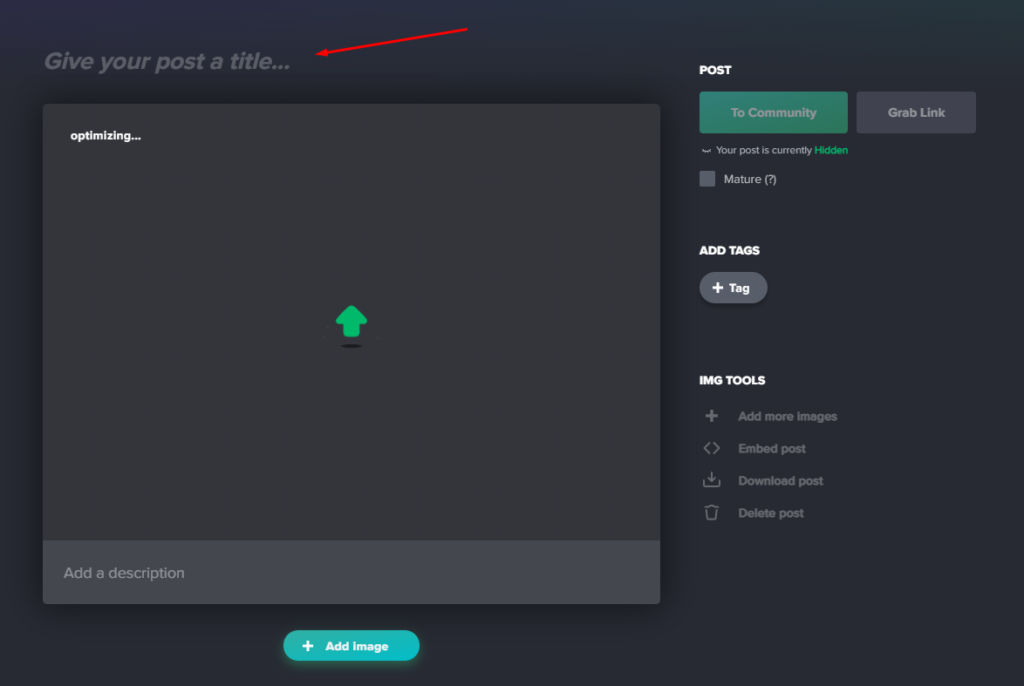
8. Klicken Sie oben rechts im hochgeladenen Video auf die Schaltfläche Link kopieren.
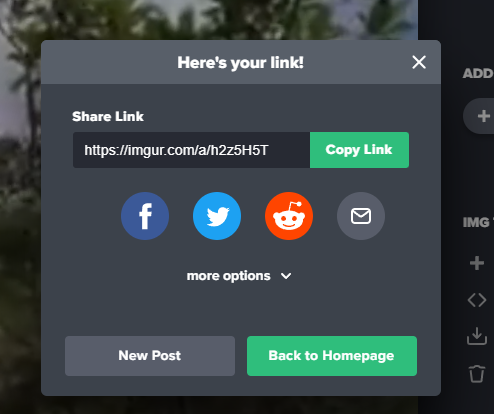
9. Öffnen Sie Discord oder gehen Sie zurück zu Discord und fügen Sie den Link in das Textfeld des Chats ein. Sie können dies sowohl für Direktnachrichten als auch in einem Serverkanal tun. Anschließend wird die hochgeladene Videodatei abgespielt.

Hinweis:Sie können nur bis zu 200 MB pro Videodatei auf Imgur hochladen und das Video darf nicht länger als 60 Sekunden sein. Wenn die Videodatei größer als 2 MB ist, konvertiert Imgur sie in GIFV und entfernt den Ton.